MacOS: torna a mostrar la finestra fora de la pantalla
Una llista de possibles solucions per a un problema en què potser heu perdut una finestra d'aplicació fora de la pantalla a macOS.
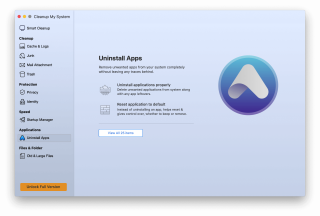
Si veieu una pantalla blanca normal a l'inici del Mac, què fareu? Com la majoria de la gent, també busqueu a Google el problema i busqueu una solució?
Sí, llavors has vingut al lloc correcte. Aquí parlarem de la manera més ràpida d'arreglar la pantalla blanca de la mort a Mac.
Així que, sense perdre més temps, anem a la solució.
Per què el vostre Mac Pro mostra una pantalla blanca?
Tots estem d'acord, els Mac són sistemes fiables, però en determinades situacions, com ara fallades de maquinari o programari, és possible que trobeu problemes. I quan això passa, veus la pantalla blanca de la mort. Això significa que el Mac es torna inutilitzable i us continueu preguntant per què el Mac arrenca amb una pantalla blanca?
Majoritàriament, aquest problema es produeix després d'actualitzar macOS, a causa de controladors incompatibles, etc. Per tant, per tornar el Mac a un estat normal, hem de provar algunes solucions, i aquí les teniu.
Com arreglar la pantalla blanca de l'iMac a l'inici
Abans de realitzar qualsevol dels mètodes indicats, proveu de desconnectar tots els perifèrics, excepte el teclat i el ratolí. Ara reinicieu el vostre Mac. Si arrenca sense una pantalla blanca de mort, saps que el problema és causat per un dels perifèrics. Per detectar quin és, connecteu-los un per un.
Tanmateix, si aquest truc no funciona i encara teniu una pantalla blanca durant l' inici del Mac, proveu d'utilitzar les correccions següents.
1. Arrenqueu Mac en mode segur
Igual que Windows, macOS també ofereix una funció d'arrencada segura per resoldre problemes. Utilitzant-lo, podeu comprovar i reparar els errors del sistema de fitxers al disc. Per iniciar el Mac en mode segur quan no s'inicia normalment, seguiu els passos següents:
Això us ajudarà a arrencar macOS en mode segur. Ara, heu de localitzar i suprimir els fitxers de memòria cau no desitjats que desordenan el vostre sistema i ocupen espai d'emmagatzematge innecessari. Per saber com esborrar la memòria cau al Mac , segueix llegint!
Després d'eliminar els fitxers de memòria cau, assegureu-vos d'eliminar també les aplicacions instal·lades recentment. En general, fer clic a l' acció Mou a la paperera es considera la manera correcta de fer-ho. Però no és la manera més eficaç, us pregunteu per què? Perquè passar a la paperera no neteja tots els fitxers corresponents que es descarreguen amb les aplicacions. Per tant, si voleu desinstal·lar completament una aplicació del Mac , feu servir el mòdul de desinstal·lació de Cleanup My System. Aquesta funció enumera totes les aplicacions de tercers i les seves restes que podeu netejar amb uns quants clics.
1. Per utilitzar Cleanup My System, cal que el descarregueu. Podeu fer clic al botó que trobareu a continuació!
2. Un cop finalitzat el procés d'instal·lació, inicieu la utilitat Cleanup My System.
3. Navegueu fins al mòdul de desinstal·lació i deixeu que el programari llisti totes les aplicacions instal·lades en un sol lloc. Podeu revisar i seleccionar els que voleu eliminar i prémer el botó Desinstal·la!
4. A més, podeu anar al mòdul de brossa per desfer-vos de tots els fitxers brossa acumulats que poden dificultar el rendiment global del Mac.

Després d'eliminar els fitxers brossa , les dades desordenades, reinicieu el vostre Mac. És possible que ja no us enfronteu a la pantalla blanca a l'inici. Si no ajuda, aneu al pas següent.
2. Restableix PRAM/NVRAM
PRAM/NVRAM és la quantitat mínima de memòria assignada a Mac per realitzar determinades operacions. Aquesta configuració inclou la selecció del disc d'inici, la zona horària i molt més. Si teniu cap problema relacionat amb aquestes àrees, proveu de restablir PRAM. Això pot ajudar a arreglar la pantalla blanca bloquejada al Mac.
A continuació s'explica com restablir PRAM/NVRAM:
Quan s'hagi completat el procés d'inici, aneu a Preferències del sistema i ajusteu la configuració com la zona horària, la resolució de la pantalla, etc.
3. Utilitzeu la Utilitat de disc per reparar el disc o comprovar si hi ha errors a macOS
La utilitat de disc és la resposta a diversos problemes de Mac, inclosa la pantalla blanca de la mort de Mac. Per tant, per arreglar la pantalla blanca d'Apple, heu de seguir els passos que s'expliquen a continuació:
Després de realitzar els passos anteriors, si veieu un missatge que indica que el disc està a punt de fallar, no esperis a obtenir un nou disc dur; en cas contrari, podeu perdre totes les dades. Tanmateix, si veieu el missatge de reparació del disc d'èxit, ja esteu preparat. Per obtenir més informació sobre les reparacions, feu clic a Mostra detalls
4. Torneu a instal·lar macOS
Si no ha funcionat res fins ara i encara teniu una pantalla blanca al Mac, potser haureu de tornar a instal·lar el sistema operatiu.
Nota: com que instal·leu la darrera versió de macOS , no hi haurà canvis als vostres fitxers, aplicacions, configuració d'usuari, etc.
De vegades, a causa de problemes amb la unitat estàndard, els mètodes de reinstal·lació no funcionen. En aquests casos, per reinstal·lar el sistema operatiu s'ha d'utilitzar el mètode de recuperació d'Internet .
Ara seguiu les instruccions pas a pas que veieu a la pantalla i finalitzeu el procés d'instal·lació.
Un cop tingueu el vostre Mac en funcionament per evitar problemes futurs, recordeu instal·lar la millor eina d'optimització del sistema: TuneUpMyMac. Ja hem parlat d'aquesta increïble utilitat.
A més, netejant Mac amb aquesta eina, podeu netejar duplicats, fitxers brossa i altres dades no desitjades. Això vol dir utilitzar una única eina; pots salvar-te de l'estavella del Mac i d'enfrontar problemes no desitjats.
Esperem que, amb les solucions que vam explicar, hàgiu pogut desfer-vos del problema de la pantalla blanca de Mac Pro. Així que això és tot. Estigues segur fins a la propera vegada i subscriu-te al nostre canvi de YouTube, xarxes socials per mantenir-te connectat. A més, podeu activar la notificació per mantenir-vos informat sobre l'última publicació del bloc.
Quan tingueu el vostre Mac, recordeu instal·lar la millor eina d'optimització del sistema: Cleanup My System al vostre Mac. Segurament us ajudarà a millorar la velocitat i el rendiment generals
Compartiu la vostra experiència a la secció de comentaris a continuació, un cop tingueu a les mans aquesta excel·lent utilitat. Per obtenir més informació sobre CMS, no us oblideu de compartir la revisió imparcial aquí !
Una llista de possibles solucions per a un problema en què potser heu perdut una finestra d'aplicació fora de la pantalla a macOS.
Vols enviar un correu electrònic a molts destinataris? No saps com crear una llista de distribució a Outlook? Aquí teniu com fer-ho sense esforç!
Si voleu que les tasques d'entrada de dades siguin impecables i ràpides, heu d'aprendre a fer una llista desplegable a Excel.
Si veieu que aquest fitxer no és compatible amb QuickTime Player, llegiu aquest article ara. Ofereix llum a algunes de les millors solucions.
Si les referències circulars al full de treball d'Excel són preocupants, aquí apreneu a trobar referències circulars a Excel i eliminar-les.
Busqueu plantilles de pressupost d'Excel gratuïtes o de pagament? Llegiu aquest article per explorar algunes de les millors plantilles de pressupost per a Excel en línia i fora de línia.
Esteu davant les tecles de fletxa que no funcionen al problema d'Excel? Llegiu aquest article ara i descobriu com podeu solucionar-ho en menys de 5 minuts!
Saber com reiniciar el controlador de gràfics a Windows 10, 11 i Mac per solucionar els problemes. Proveu aquests millors mètodes per restablir el controlador de gràfics.
Si us pregunteu com imprimir etiquetes des d'Excel, esteu al lloc correcte! Llegiu per saber com imprimir etiquetes a Excel mitjançant Combinació de correspondència.
Si alguns o tots els vídeos descarregats o editats no es reprodueixen al Mac, llegiu aquesta guia definitiva per obtenir les millors i fàcils idees de resolució de problemes.








